我准备在智付网做一个系列文章,从0–>1,手把手教大家从零基础开始,让不懂深层代码的小白,只要一步步紧跟着我的脚步,也可以学会做出漂亮美观、功能强大的网站。
在Windows Server云服务器上,我选择用phpStudy搭建PHP环境,为什么选择phpstudy,主要因为它解决了手动配置的复杂性,同时兼顾了效率与灵活性,尤其适合快速部署、测试环境、中小项目及运维新手。
PhpStudy核心优势
1. 一键自动化配置:手动配置IIS+PHP+MySQL需20+步骤,phpStudy3分钟内完成。
2. 多版本自由切换
PHP版本:支持5.2~8.3任意切换(如老项目需PHP5.6,新项目用PHP8.1)。
Web服务器:可快速在Apache、Nginx、IIS间切换测试性能。
数据库:MySQL 5.5~8.0、MariaDB多版本集成。
3. 可视化运维管理
统一控制面板:启动/停止服务、修改端口、日志查看等操作图形化。
关键功能直达:
伪静态规则配置(支持.htaccess或Nginx规则)
虚拟主机管理(绑定域名、SSL证书)
环境检测(缺失组件自动提示)
4. 安全与生产优化
安全加固:默认禁用危险函数(如exec)、关闭远程MySQL root访问。
性能调优:预置OPcache加速、Gzip压缩等配置。
备份还原:环境快照功能,误操作可秒级回滚。
5. 国产化适配与生态
中文界面:对中文用户友好,降低学习成本。
本土软件兼容:预配置支持Discuz!、ThinkPHP等国内主流PHP框架。
资源占用低:轻量级设计(安装包<100MB),适合云服务器低配置环境。
Windows Sever搭建php运行环境全攻略
服务器下载PhpstudyV8.1版本
远程登录云服务器,在浏览器中访问phpstudy官网下载链接https://www.xp.cn/phpstudy,下载推荐版本phpStudy V8.1版本到服务器。
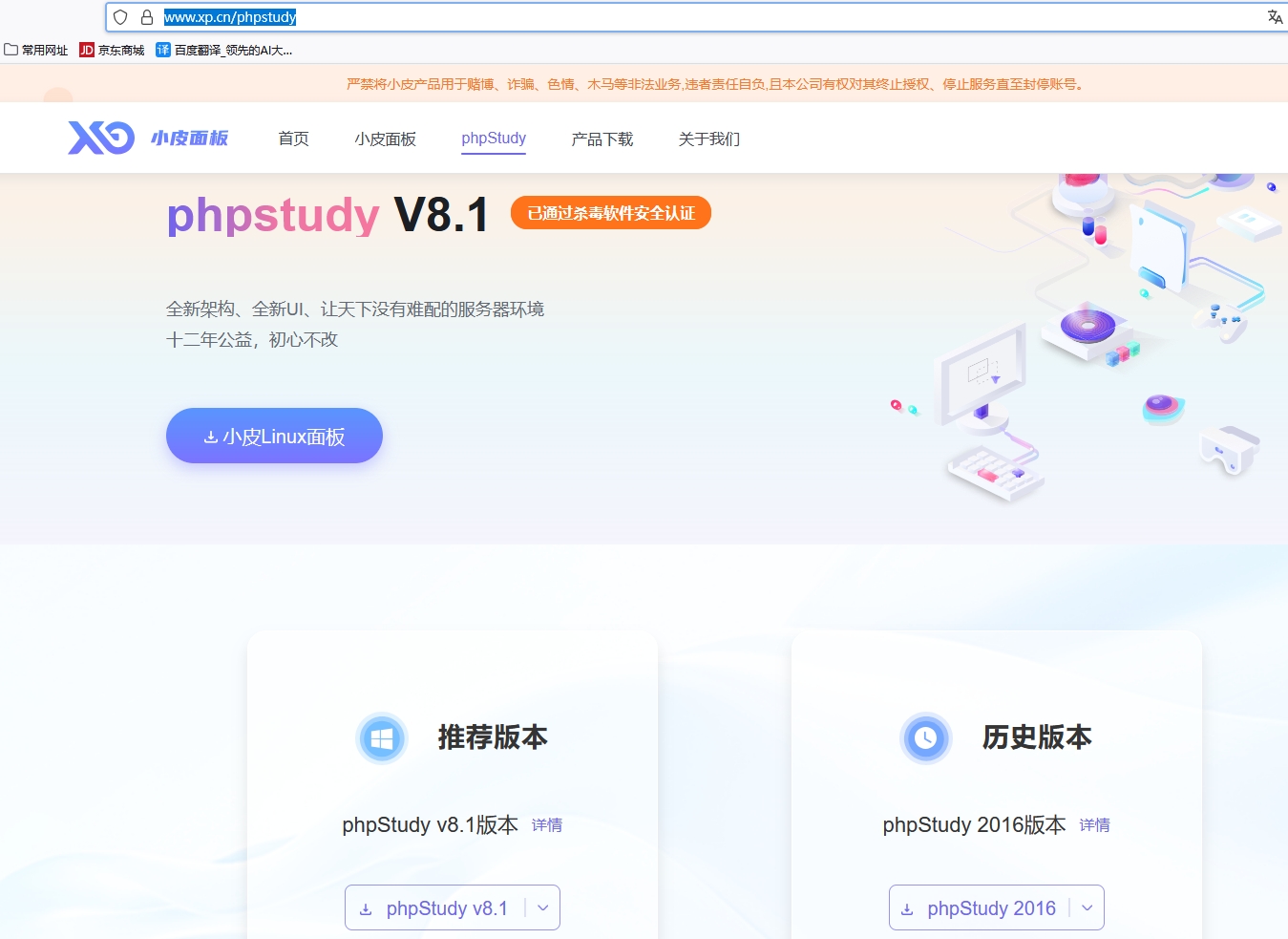
安装Windows 64位 Phpstudy V8.1.1.3版本
解压下载的phpstudy压缩文件,双击phpstudy.exe安装文件,注意安装路径不能包含“中文”或者“空格”,否则会报错。
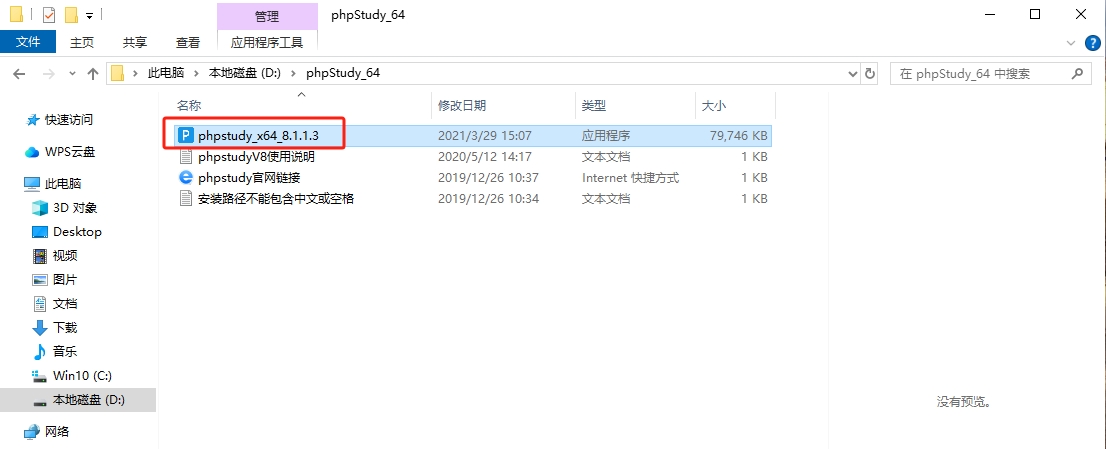
默认选择安装在C盘根目录下,选中“生成快捷方式”和“阅读并同意软件许可协议”,点击“立即安装”默认安装即可。
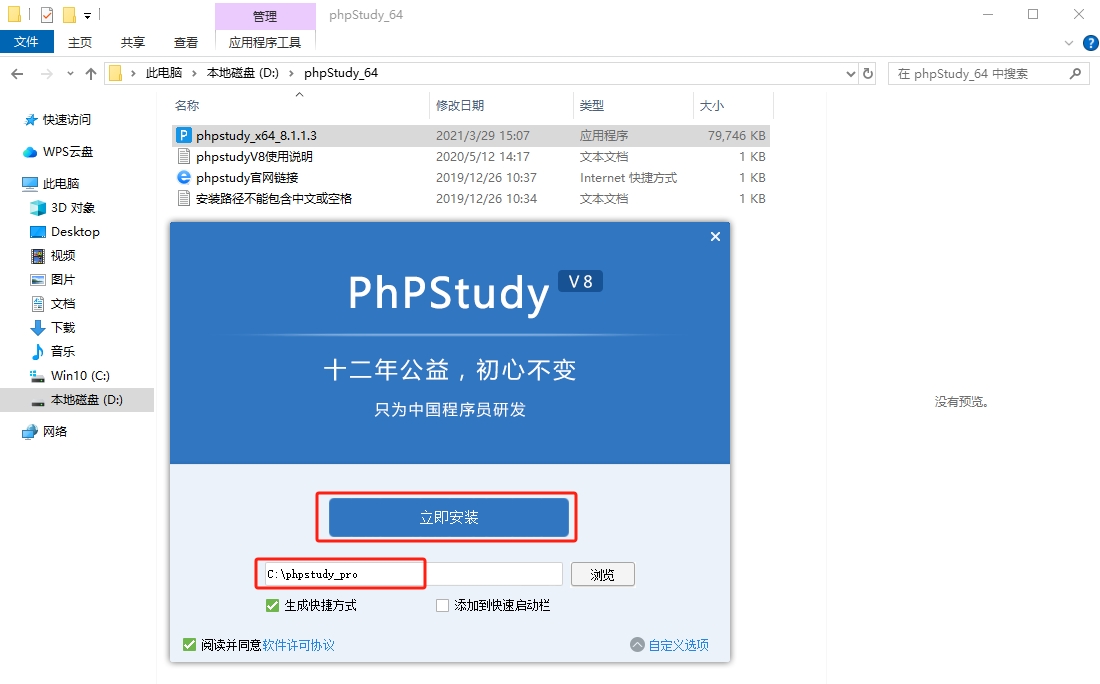
安装完成后能在C盘目录下找到phpstudy_pro文件夹,即为phpstudy安装目录,并且能在服务器桌面看到phpstudy快捷菜单。
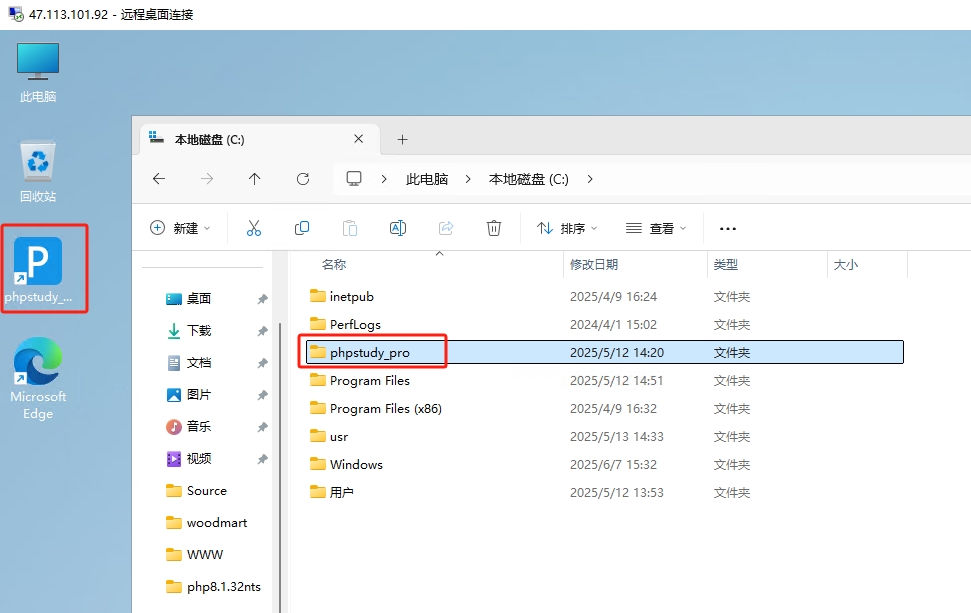
至此,Phpstudy已经安装完成,然后简单做下配置,服务器的php运行环境就可搭建好。
Phpstudy php运行环境配置
双击桌面phpstudy快捷菜单,在弹出的页面点击Apache和MySQL那一行的启动按钮,在弹出的安全提示时,都选择允许访问。
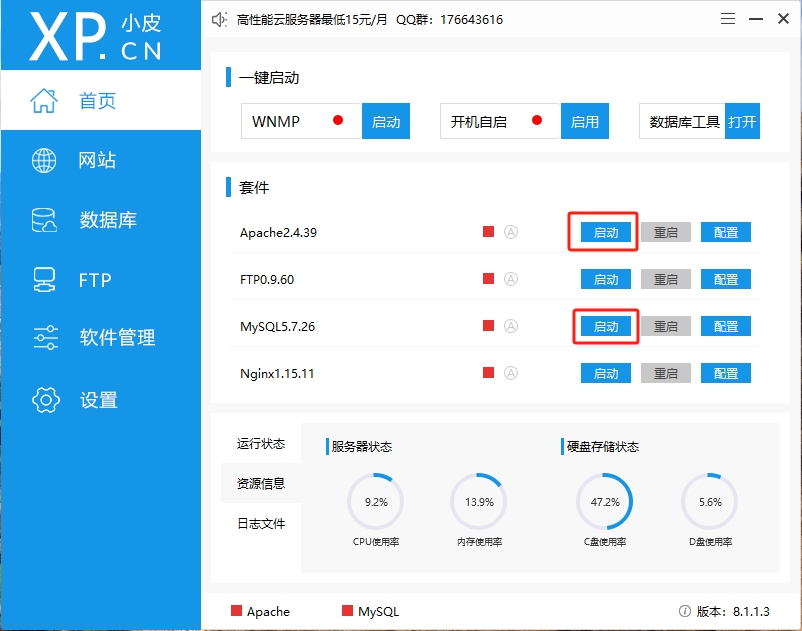
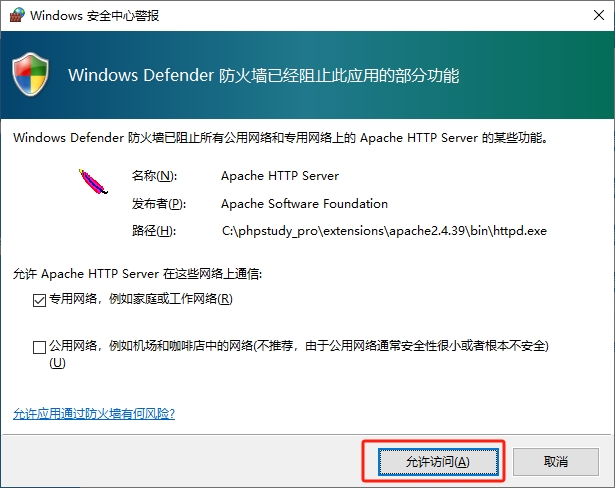
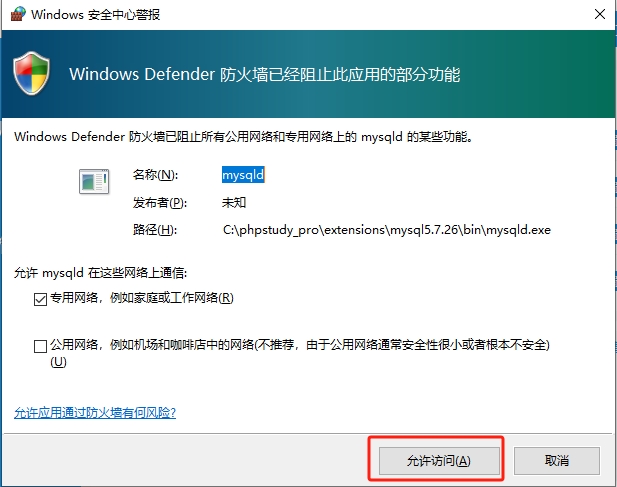
Windows Sever服务器上搭建php运行环境成功
Apache服务和Mysql服务都成功启动后,在浏览器中输入localhost,看到“站点创建成功”,则说明Windows Sever服务器上搭建php运行环境已经成功,已经成功访问到默认网页。
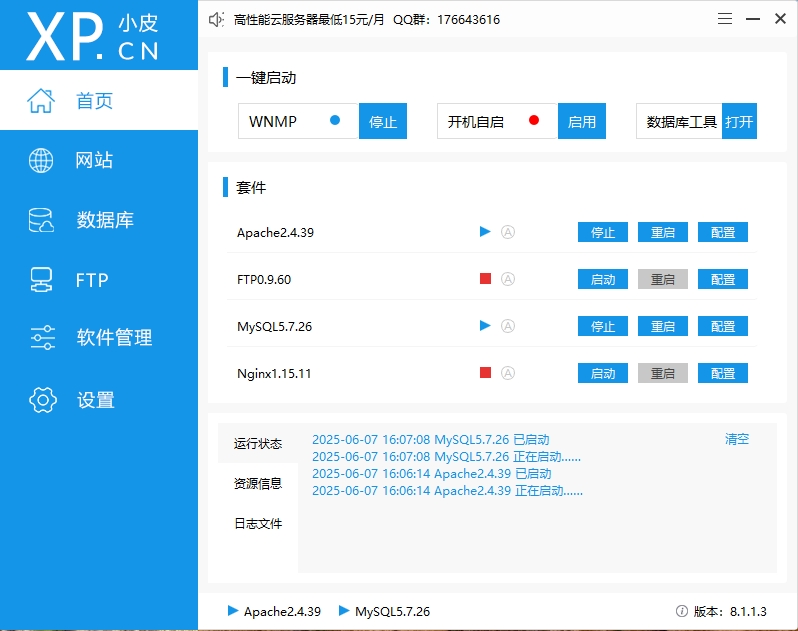
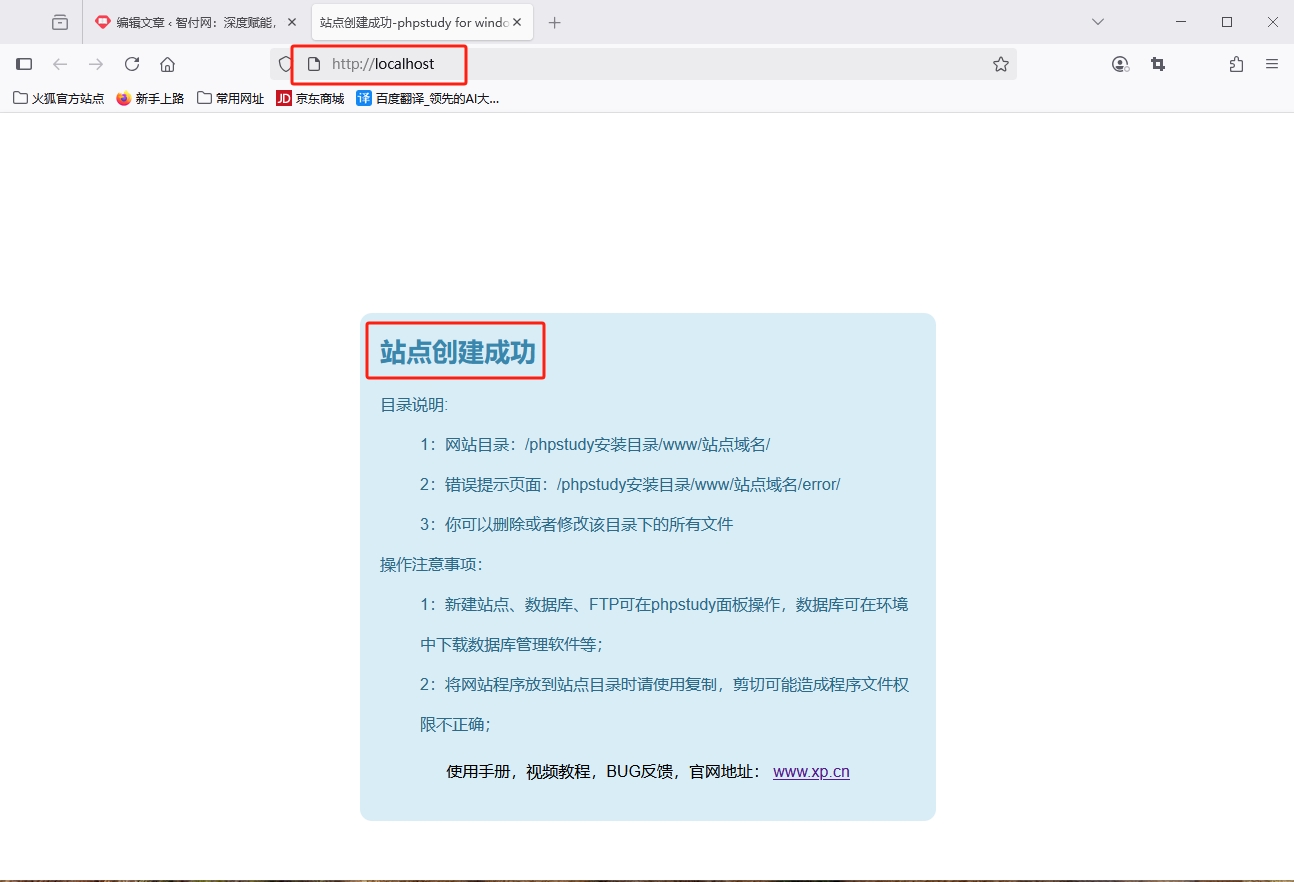
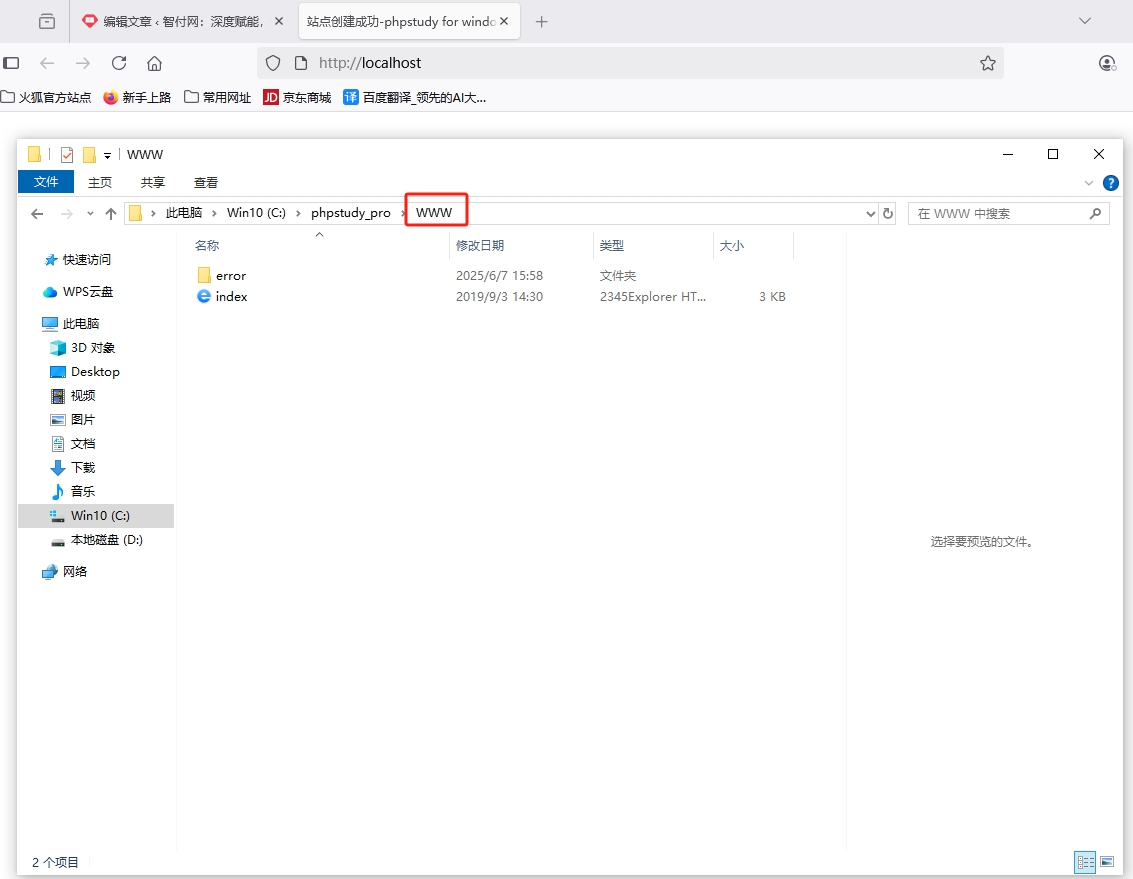
Apache+Php+Mysql网站运行环境已经就位
Apache+Php+Mysql网站运行环境配置就是如此简单,正应了老祖宗的话:会者不难,难者是因为没找对方法!

评论(0)